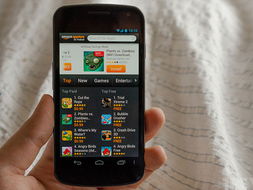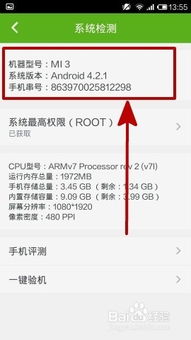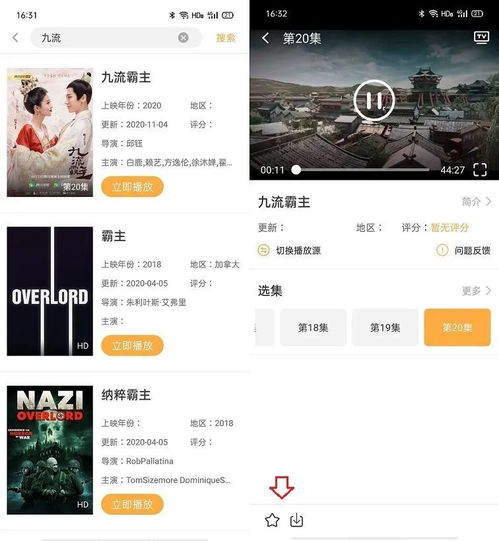imac 进系统白屏,iMac开机进系统白屏问题解析及解决方法
时间:2024-10-27 来源:网络 人气:
iMac开机进系统白屏问题解析及解决方法

一、iMac开机进系统白屏的原因

1. 系统文件损坏:iMac开机进系统白屏可能是由于系统文件损坏导致的。这可能是由于系统更新、软件安装或系统设置不当等原因造成的。
2. 硬件故障:硬盘、内存条等硬件故障也可能导致iMac开机进系统白屏。当硬件出现问题时,系统无法正常启动。
3. 系统设置错误:某些系统设置错误,如启动项设置不当、安全模式设置等,也可能导致iMac开机进系统白屏。
二、iMac开机进系统白屏的解决方法

1. 重置NVRAM/PRAM
首先,关闭iMac,然后按下电源键,同时按住Option、Command和P、R键。持续按住这些键约20秒,直到听到第二次开机声音。然后松开这些键,重新启动iMac。此方法可以解决部分由于系统设置错误导致的白屏问题。
2. 重置SMC
对于带有Apple T2安全芯片的iMac,可以通过以下步骤重置SMC:
关闭iMac。
如果iMac连接了外接电源,请拔掉电源线。
同时按住Shift、Control、Option和电源键,持续约10秒。
松开所有按键,然后重新连接电源线。
按下电源键,启动iMac。
对于不带Apple T2安全芯片的iMac,可以通过以下步骤重置SMC:
关闭iMac。
同时按住Shift、Control和电源键,持续约10秒。
松开所有按键,然后重新启动iMac。
3. 进入恢复模式
如果上述方法无法解决问题,可以尝试进入恢复模式。关闭iMac,然后按下电源键,同时按住Command和R键。持续按住这些键,直到看到苹果标志和进度条。在恢复模式下,可以选择磁盘工具修复系统文件或重新安装系统。
4. 格式化硬盘并重新安装系统
如果以上方法都无法解决问题,可能是硬盘损坏导致的。此时,可以尝试格式化硬盘并重新安装系统。请注意,此操作将删除硬盘上的所有数据,请提前备份重要文件。
三、预防措施

1. 定期备份重要数据,以防数据丢失。
2. 避免安装未知来源的软件,以免系统文件损坏。
3. 定期更新系统,以修复已知的安全漏洞和系统问题。
4. 注意硬件保养,避免因硬件故障导致系统问题。
iMac开机进系统白屏问题可能是由于多种原因导致的。通过本文提供的解决方法,用户可以尝试解决这一问题。同时,注意预防措施,可以有效降低此类问题的发生。
相关推荐
教程资讯
教程资讯排行